Как перенести фотографии с Samsung Galaxy Note 8 на Mac
Что ж, фотографии — это то, что мы нажимаем, чтобы напомнить нам о воспоминаниях о прошлом. Мы можем просто смотреть на них и увлекаться прошлым. В отличие от прежних дней, сейчас у нас есть технические гаджеты, позволяющие с легкостью запечатлеть каждый момент. Однако вопрос заключается в ограниченном пространстве для хранения в смартфонах, которые мы используем, или в профессиональных камерах. Если вы ищете ответ, то вы находитесь в правильном месте. Если вы купили новый Samsung S20, для S20 подходят все способы. Следуйте приведенному ниже руководству, чтобы понять, как быстро вы можете передавать фотографии с Samsung на Mac.
Часть 1: Копирование фотографий с помощью DrFoneTool
Samsung работает на усовершенствованной версии операционной системы Android Nougat. Хотя Android является ведущим акционером рынка, у него есть несколько барьеров при подключении к гаджетам, работающим на iOS, таким как Mac.
DrFoneTool от Wondershare — это программное обеспечение для управления телефоном. Программное обеспечение реализует Передача файлов Samsung на Mac легко. Невероятной особенностью продукта является его способность обнаруживать любое устройство и любой контент на подключенном телефоне.

DrFoneTool – Диспетчер телефона (Android)
Перенос фотографий с Samsung Galaxy Note 8 / S20 на Mac легко
- Перенесите свою музыку, фотографии, видео, контакты, SMS, приложения и т. д. на компьютер и легко восстановите их.
- Управление, экспорт / импорт вашей музыки, фотографий, видео, контактов, SMS, приложений и т. Д.
- Передача с телефона на телефон – переносите все между двумя мобильными телефонами.
- Выделенные функции, такие как рутирование в 1 клик, создание gif, создание рингтонов.
- Полностью совместим с 7000+ устройствами Android (Android 2.2 – Android 10.0) от Samsung, LG, HTC, Huawei, Motorola, Sony и т. Д.
Основными преимуществами, которые получает продукт, являются его гибкий характер и функциональные возможности. Поскольку он поддерживает все форматы файлов, вы можете быстро перемещать музыкальные файлы, фильмы, изображения, документы и другие файлы с телефона на Mac и даже передавать файлы с Mac на телефон.
Помимо перемещения контента, продукт также полезен при создании резервных копий. Вы можете создавать резервные копии всего содержимого, контактов и текстовых сообщений. Файловый проводник позволит вам войти в корень каталогов, которые в противном случае имеют «непроходимые» доски. Если вы хотите получить доступ к параметрам разработчика, DrFoneTool даст вам возможность легко получить root права на Galaxy Note 8.
1.1: Как использовать DrFoneTool для переноса фотографий с Samsung на Mac?
Примечание: Прежде чем приступить к выполнению шагов, убедитесь, что у вас установлена пробная версия программного обеспечения DrFoneTool.
Шаг 1: После установки программного обеспечения подключите устройство Samsung к ПК или Mac. Запустите программу DrFoneTool и выберите Transfer. После запуска функции передачи вы увидите сведения о подключенном устройстве в главном окне, как показано на рисунке ниже.

Шаг 2: В строке меню, как вы можете видеть на картинке ниже, выберите «Фото‘ особенность. Откроются изображения, доступные на устройстве. Кроме того, вы заметите наличие категорий или папок, в которых вы сохранили изображения. Вы можете выбрать «Экспортировать»И нажмите«Экспорт на ПК” возможность передачи всех изображений.

Шаг 3: Вы можете индивидуально выбрать конкретный альбом и экспортировать его на Mac. Вы можете выбрать альбом на левой панели, щелкнуть правой кнопкой мыши, выбрать свойства и выбрать опцию «Экспорт на ПК».
1.2: Процесс переноса фотографий с Samsung на Mac в один клик.
Вы также можете перенести все фотографии с Galaxy Note 8 на Mac одним щелчком мыши.
Запустите программу и подключите устройство Samsung. Установите соединение с помощью USB-кабеля, предоставленного компанией. Теперь нажмите на кнопку «Передача фотографий устройства на ПК‘ вариант. Откроется окно с просьбой выбрать место для сохранения изображений с телефона. Выберите цель или создайте папку и нажмите OK. Дождитесь завершения процесса.
Часть 2: Как перенести фотографии с Samsung Note 8/S20 на Mac с помощью Android File Transfer?
Перед началом процедуры не забудьте скачать Передача файлов Android с официального сайта и следуйте инструкциям для завершения установки на Mac. После завершения установки выполните следующие действия.
Шаг 1. Подключите Samsung Note 8/S20 к Mac через свободный USB-порт.
Шаг 2: Проведите по экрану сверху. Нажми на ‘Подключено как мультимедийное устройство‘.
Шаг 3: Выберите «Камера (PTP)» в качестве опции.
Шаг 4: Откройте установленную программу Android File Transfer на Mac.
Шаг 5: При его выборе откроется папка DCIM, доступная в Samsung Note 8/S20.
Шаг 6: В папке DCIM щелкните папку Camera.
Шаг 7: Из доступного списка выберите изображения, которые вы хотите перенести на Mac.
Шаг 8: Переместите файлы в папку назначения на вашем Mac.
Шаг 9: Отключите Samsung Note 8/S20 от Mac после завершения процедуры передачи.
Часть 3. Создайте резервную копию фотографий с Samsung Galaxy Note 8/S20 на Mac с помощью Samsung Smart Switch?
Для завершения процесса вам необходимо установить Samsung Smart Switch на вашем Mac. После завершения процедуры установки выполните следующие шаги.
Шаг 1: Подключите свой Mac к Samsung Galaxy Note 8/S20 с помощью USB-кабеля. Запустите программное обеспечение Samsung Smart Switch. На экране нажмите «Еще», как показано на рисунке ниже.
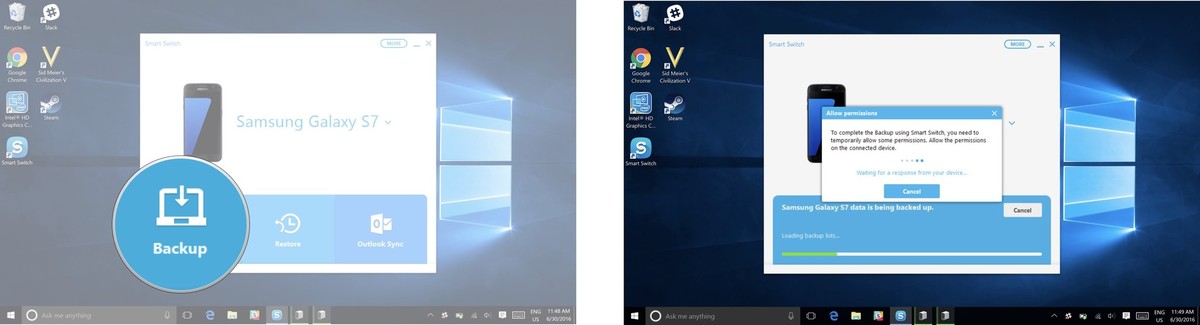
Шаг 2: В разделе «Настройки» выберите Восстановление вкладка предметы. В отображаемых категориях выберите изображения и нажмите OK. Вам потребуется разрешить доступ на вашем телефоне.
Шаг 3: В отображаемых категориях выберите изображения и нажмите OK.
Объяснив несколько методов, вы можете выбрать лучший вариант для передачи фотографий с Samsung на Mac. Тем не менее, гибкость и простота работы, обеспечиваемые DrFoneTool, — это то, что вам нужно прямо сейчас. Попробуйте и расскажите своим друзьям о приложении для управления смартфонами, которое подключает их смартфоны под управлением iOS или Android к Windows или Mac.
последние статьи

